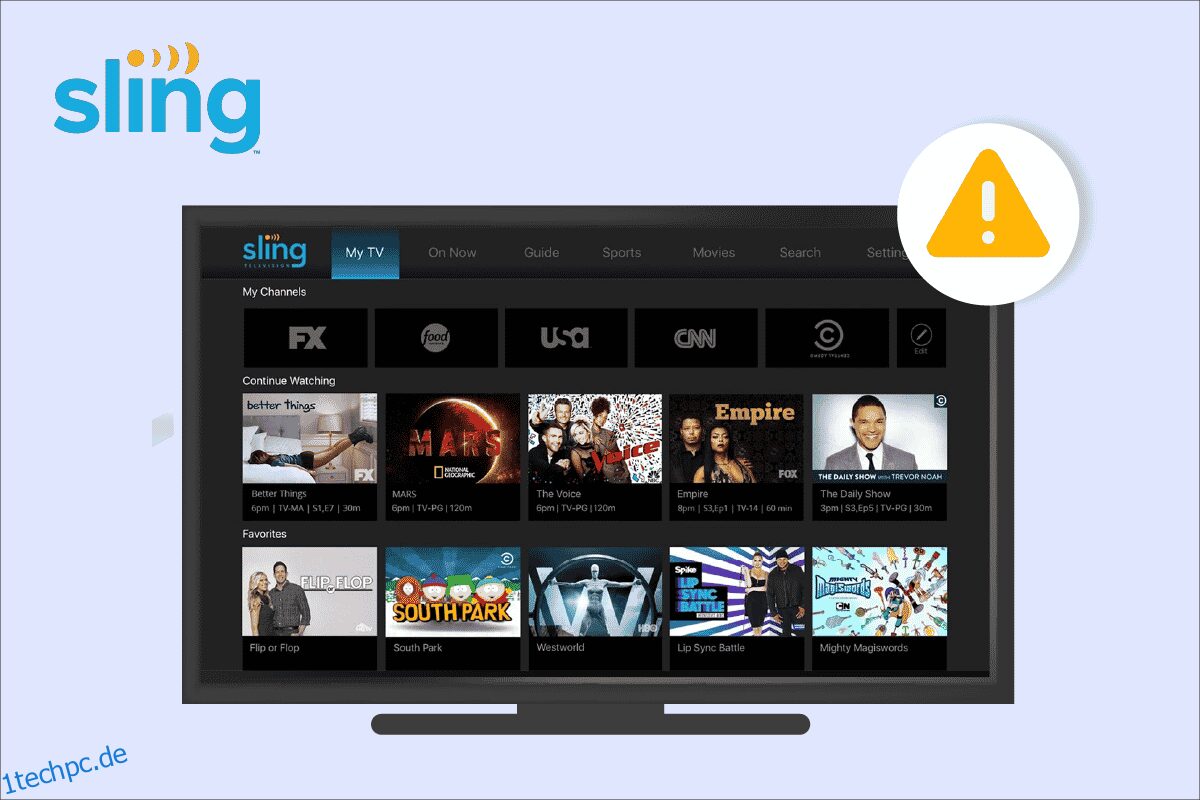Sling TV ist ein berühmter anwendungsbasierter amerikanischer Fernsehdienst, der das Streaming verschiedener Kanäle aus der ganzen Welt anbietet. Es ist eine perfekte Plattform für Zuschauer, die es lieben, internationale Shows zu sehen. Nicht nur Fernsehsendungen, sondern Sling überträgt auch Live-Streams von Nachrichten, Sport und On-Demand-Inhalten im Internet. Benutzer benötigen mit Sling keine Schüssel- oder Kabelverbindung mehr, Sie können es auf Ihren Desktops, Laptops, Android- oder iOS-Geräten, Roku-Box und mehr streamen, was es zu einem bequemen Service macht. Benutzer von Sling TV haben sich jedoch über Ladeprobleme damit beschwert. Wenn Sie auch mit dem gleichen Problem zu kämpfen haben, sind Sie hier richtig, denn wir haben hier eine perfekte Anleitung, die Ihnen hilft, zu wissen, wie Sie Sling TV unter Windows 10 reparieren können. Lassen Sie uns also ohne weiteres anfangen mit der Kenntnis einiger der bemerkenswerten Gründe, warum Sling TV nicht funktioniert.
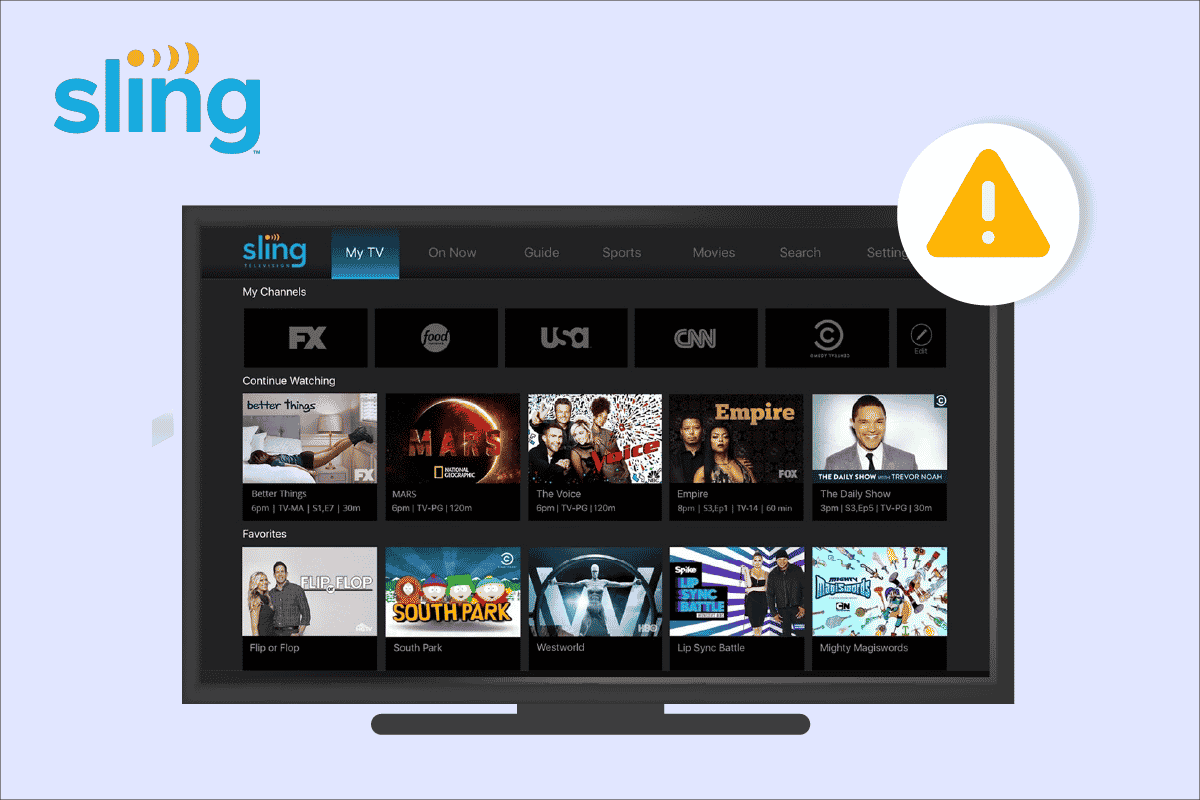
Inhaltsverzeichnis
So beheben Sie Sling TV Down unter Windows 10
Das Problem mit Sling TV Down wird von Benutzern meist auf unterschiedliche Weise erlebt, für einige wird es nicht einfach geladen oder gestartet, während es für andere geladen wird, aber keine Kanäle anzeigt. Dieses Problem tritt aufgrund der folgenden Ursachen auf:
- Softwarefehler
- Vorübergehender Fehler
- Probleme mit der Internetverbindung
- Probleme mit dem App-Cache
- Sling-Server-Ausfall
Obwohl es sich bei den Problemen im Zusammenhang mit Sling TV hauptsächlich um technische Störungen handelt, sind sie alle leicht zu beheben und können mit einfachen Methoden behoben werden, die wir für Sie zusammengestellt haben. Beginnen wir also mit einer der allerersten Methoden, um Ihnen bei diesem Problem zu helfen:
Hinweis: Sling TV ist nur in den USA verfügbar.
Methode 1: Starten Sie die Sling TV-Anwendung neu
Manchmal können vorübergehende Störungen mit der Sling TV-Anwendung auch eine Ursache dafür sein, dass Sling unter Windows nicht geladen wird. Daher ist es in diesem Fall einfach, die Anwendung auf Ihrem Desktop zu stoppen und neu zu starten. Schauen wir uns die Schritte für Desktop-Benutzer an:
1. Schließen Sie die Sling TV-Anwendung.
2. Starten Sie die Sling TV-App erneut auf Ihrem PC.
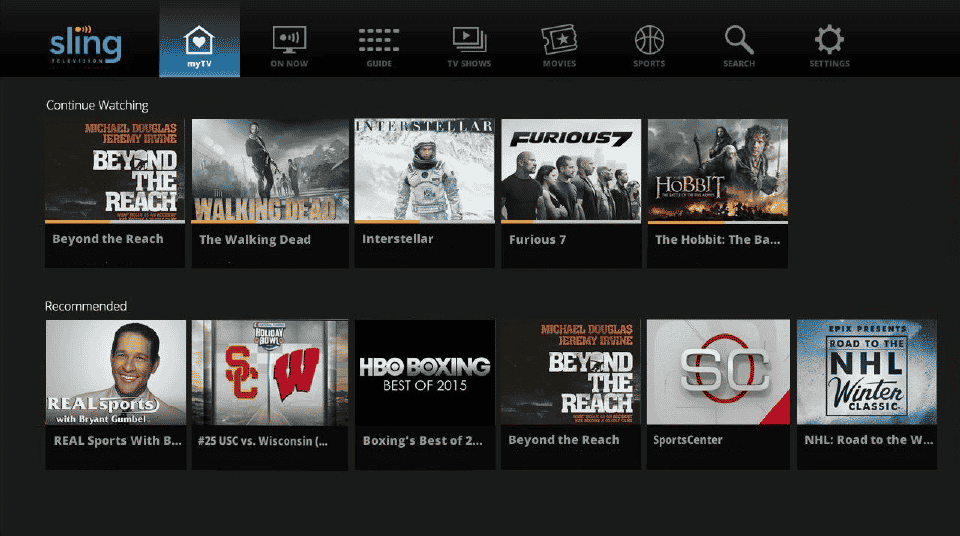
3. Melden Sie sich jetzt bei Ihrem Konto an und prüfen Sie, ob der Fehler „Sling wird nicht geladen“ weiterhin auftritt.
Methode 2: Überprüfen Sie den Ausfall des Sling-Servers
Einer der häufigsten Gründe dafür, dass der Sling nicht geladen wird, ist der Serverausfall. Es ist durchaus üblich, dies zu erleben, und es passiert auf der Seite des Servers. Wenn dies der Fall ist, wird Ihr Sling-Bildschirm gepuffert oder überhaupt nicht geladen. Sie können die Sling TV-Statusseite überprüfen, um mehr über das Problem zu erfahren, die Downdetector Sling-Seite überprüfen oder einfach warten, bis die Server das Problem behoben haben.
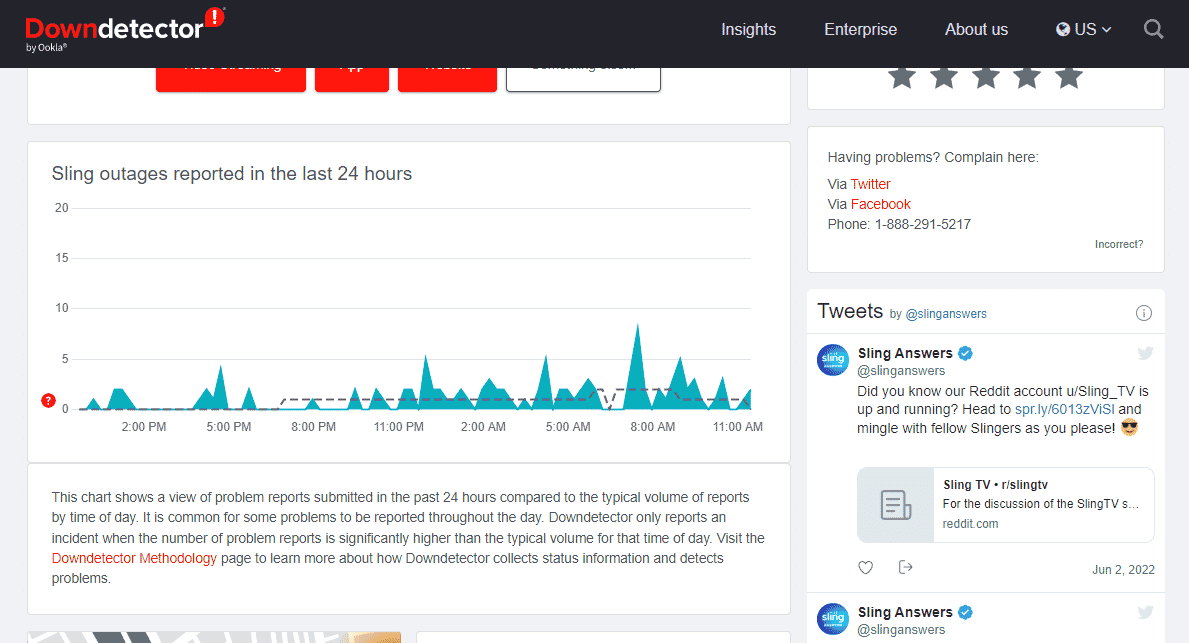
Methode 3: Fehlerbehebung bei der Internetverbindung
Ein weiteres häufiges Problem, auf das die meisten Sling-Benutzer stoßen, ist eine schwache Internetverbindung, die sie daran hindert, Kanäle auf Sling anzuzeigen. In einem solchen Fall wird empfohlen, die Internetgeschwindigkeit zu überprüfen, die idealerweise 10 MBPS oder 15 MBPS für eine 4K-Auflösung betragen sollte, alles andere als das kann eine Ursache für das Problem sein. Daher wird empfohlen, Ihre Verbindung zu reparieren. Wenn Sie nicht wissen, wie das geht, lesen Sie unseren Leitfaden zur Fehlerbehebung bei Netzwerkkonnektivitätsproblemen unter Windows 10 und lösen Sie das Problem selbst.

Methode 4: Verbinden Sie sich mit einem anderen Netzwerk
Wenn die Überprüfung der Internetverbindung bei Ihnen nicht funktioniert hat, versuchen Sie, Ihren Desktop mit einem anderen Netzwerk zu verbinden, um das Problem zu lösen, dass Sling nicht geladen wird. Wenn Sie in diesem Fall keine anderen Netzwerkdienste in Ihrer Nähe finden, können Sie versuchen, Ihr System mit dem mobilen Hotspot zu verbinden.
Hinweis: Die Hotspot-Einstellungen werden auf dem iPhone 13 vorgenommen.
1. Schließen Sie die Sling TV-App auf Ihrem PC.
2. Trennen Sie Ihre aktuelle Wi-Fi-Verbindung.
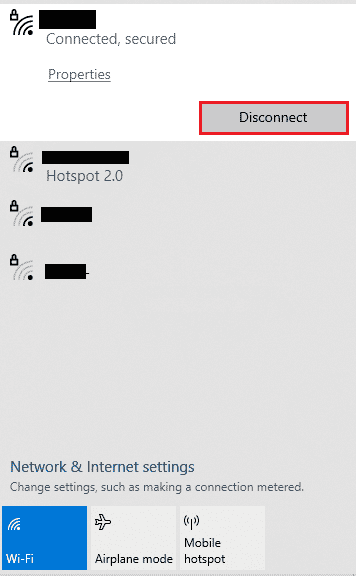
3. Öffnen Sie Einstellungen auf Ihrem Handy.
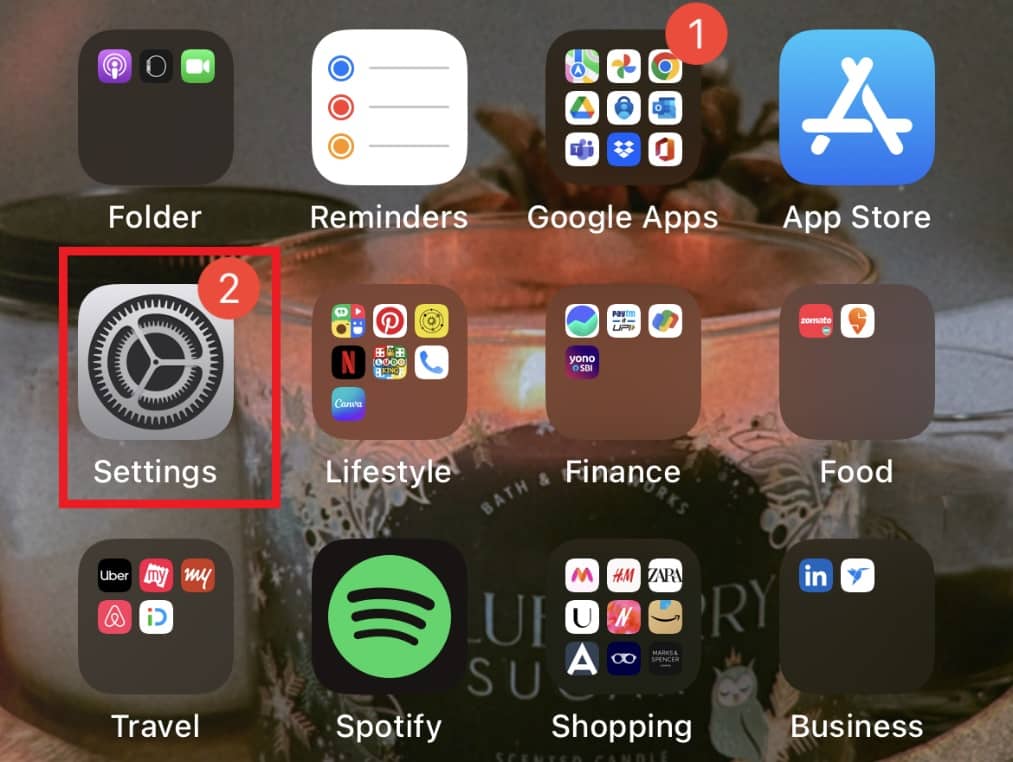
4. Tippen Sie auf Persönlicher Hotspot.
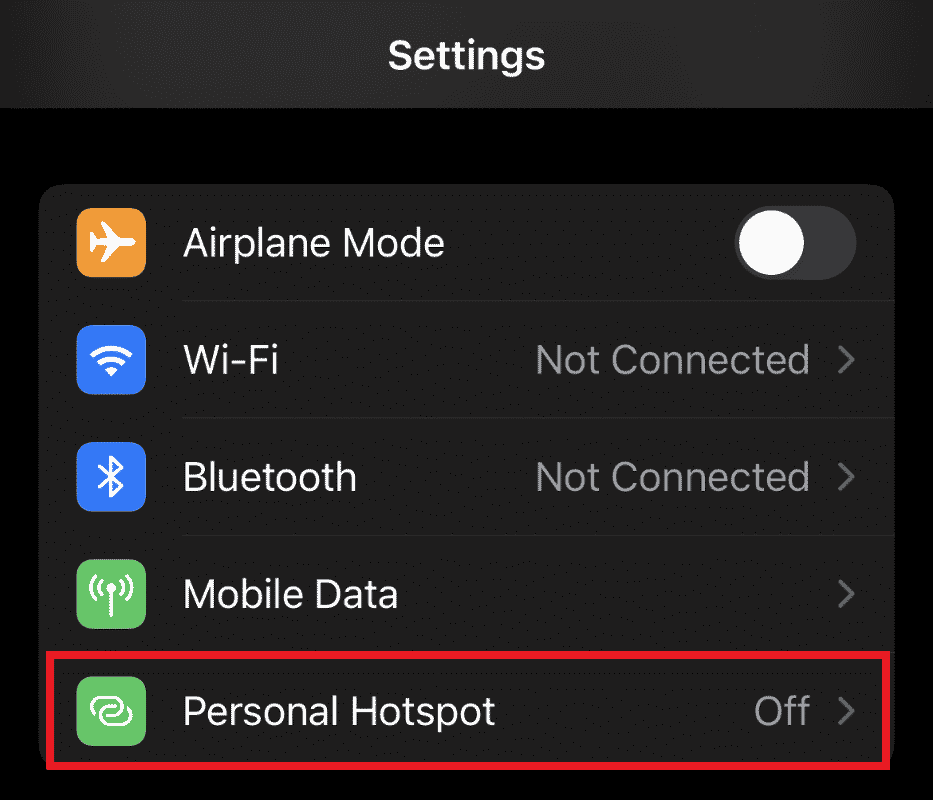
5. Schalten Sie Anderen den Beitritt erlauben ein.
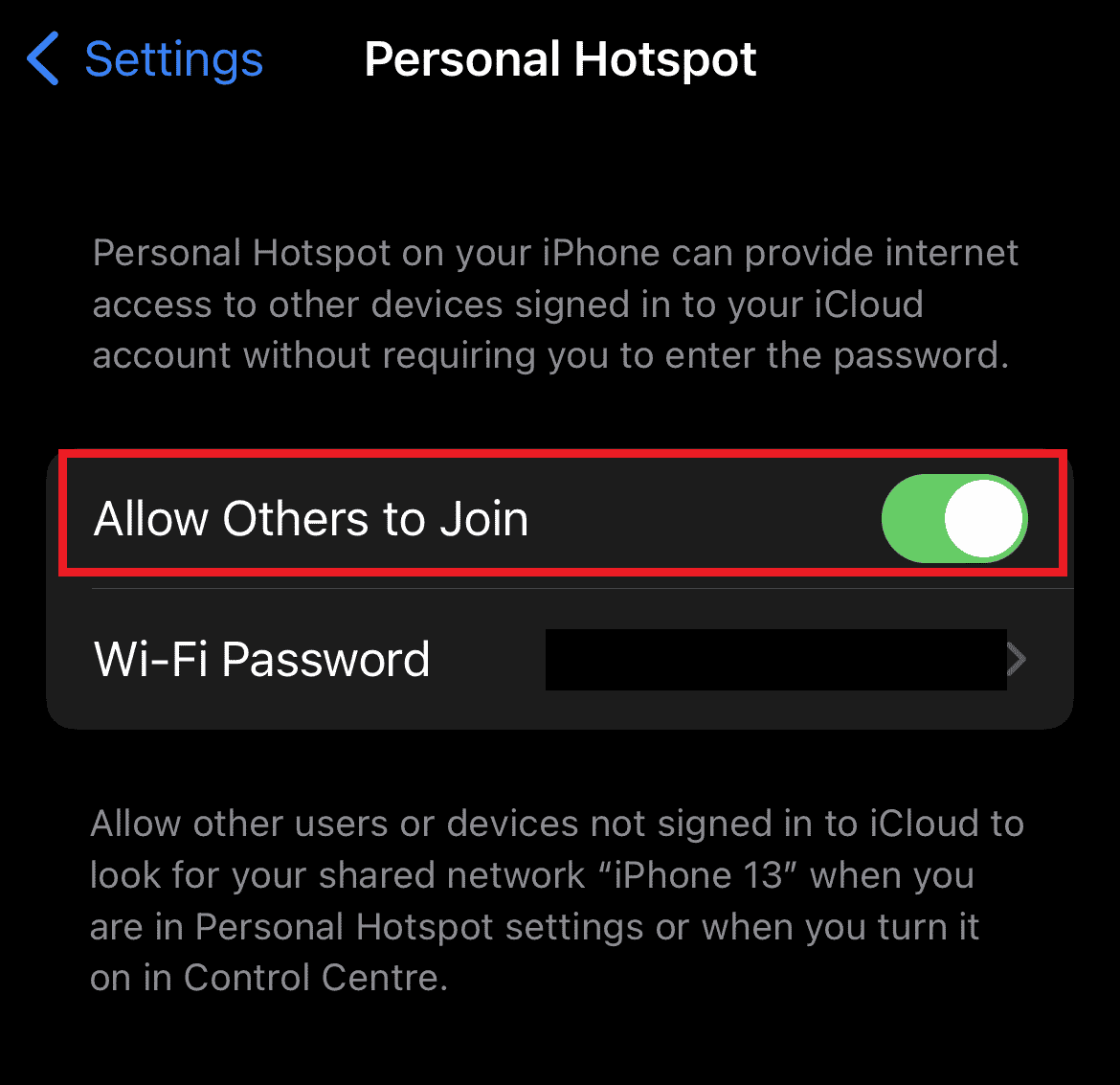
6. Verbinden Sie nun Ihren Desktop mit Ihrem mobilen Hotspot und starten Sie die Sling TV-App erneut. Überprüfen Sie außerdem, ob Sling nicht geladen wird oder nicht.
Methode 5: Melden Sie sich bei der Sling TV-App an
Eine andere Methode, die den Benutzern mit Sling TV unter Windows 10 helfen kann, ist die erneute Anmeldung bei der Sling TV-App. Es kann vorkommen, dass ein Fehler zwischen der Server- und der Client-Kommunikation dazu führen kann, dass die App nicht mehr funktioniert. Daher wird empfohlen, sich in der Anwendung abzumelden und dann erneut anzumelden, damit sie ausgeführt wird.
1. Öffnen Sie die Sling TV-App.
2. Klicken Sie auf Einstellungen.
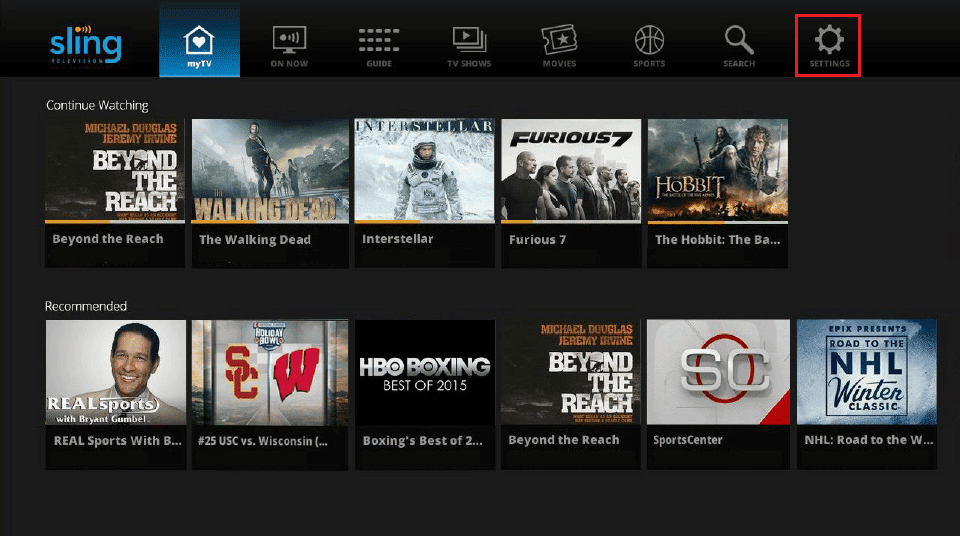
3. Wählen Sie die Registerkarte Konto.
4. Klicken Sie dann auf Abmelden und schließen Sie die Anwendung.
5. Starten Sie als Nächstes die Sling TV-App neu und melden Sie sich an. Nachdem Sie sich bei Ihrem Konto angemeldet haben, führen Sie die Anwendung und die Kanäle aus, um zu sehen, ob der Fehler „Sling lädt nicht“ behoben ist.
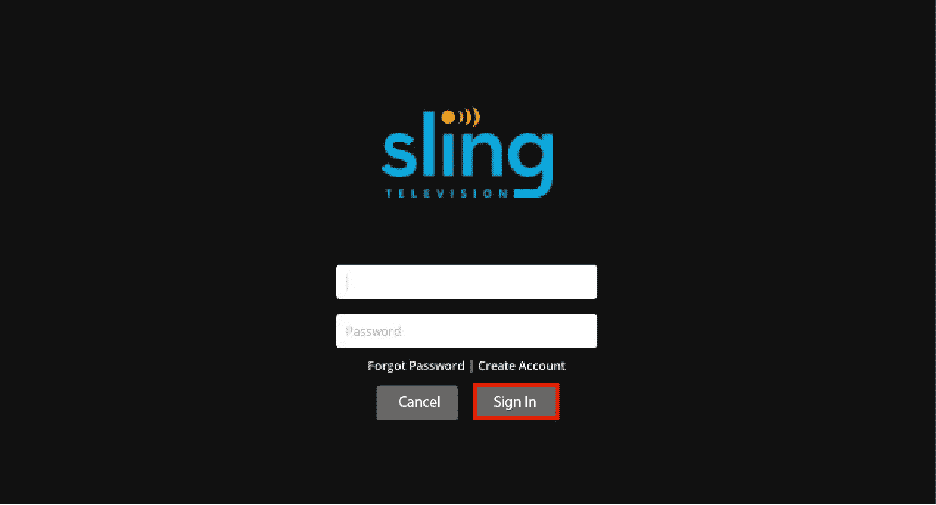
Methode 6: Aktualisieren Sie Windows
Es wurde festgestellt, dass alte Windows-Versionen die Verarbeitung vieler Anwendungen unterbrechen. Dies kann auch für die Sling TV-App der Fall sein. Stellen Sie daher sicher, dass Sie Ihr System regelmäßig manuell oder automatisch aktualisieren. Um mehr darüber zu erfahren, wie das geht, lesen Sie unsere Anleitung So laden Sie das neueste Update von Windows 10 herunter und installieren es.
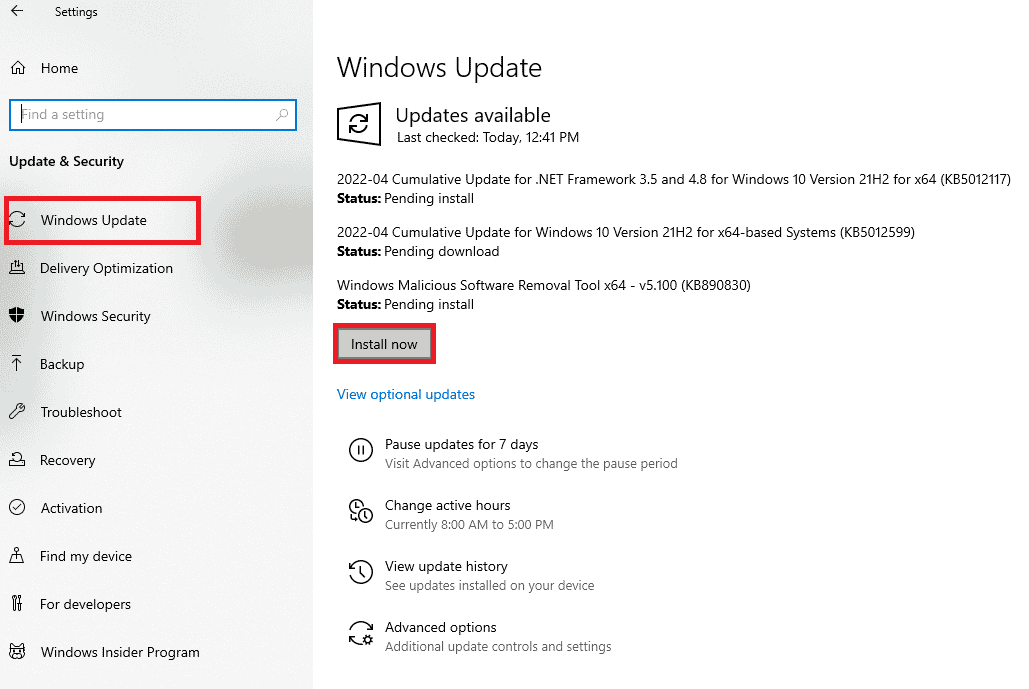
Methode 7: Browsereinstellungen zurücksetzen
Sling TV unter Windows 10 kann auch aufgrund beschädigter Einstellungen oder Konfigurationen des Browsers für Desktop-Benutzer auftreten. Dieses Problem erfordert das Zurücksetzen der Browsereinstellungen auf die Standardeinstellungen. Normalerweise müssten Windows-Benutzer die Chrome-Einstellungen zurücksetzen, also schauen wir uns die Schritte dafür an:
1. Drücken Sie die Windows-Taste, geben Sie Google Chrome ein und klicken Sie auf Öffnen.
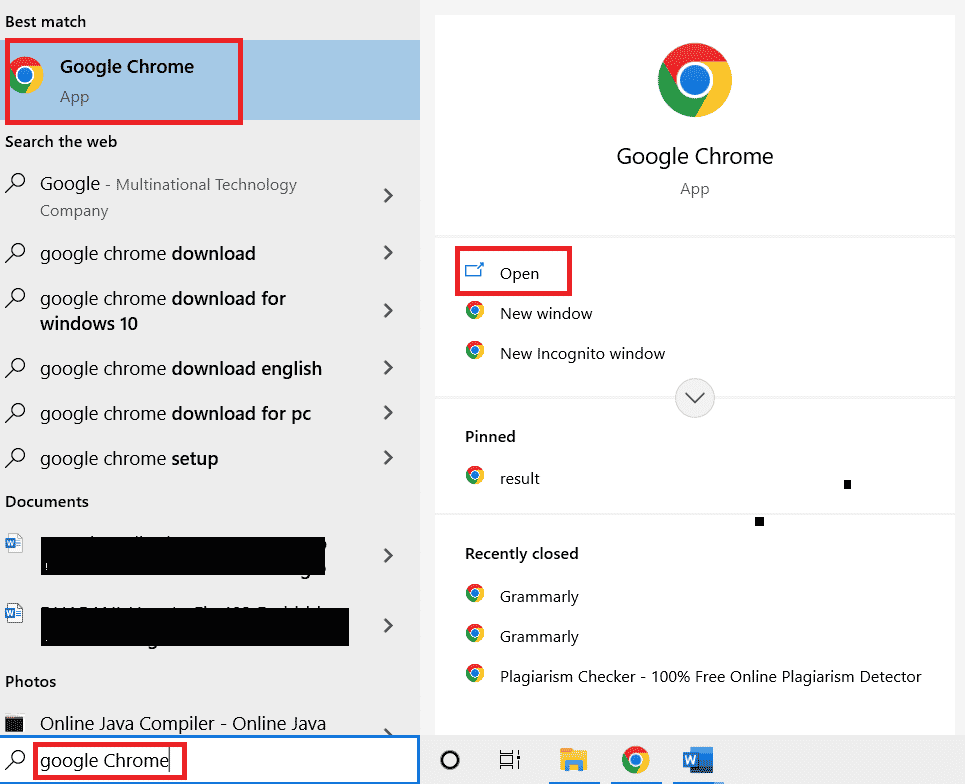
2. Klicken Sie auf die drei vertikalen Punkte in der oberen rechten Ecke des Bildschirms.
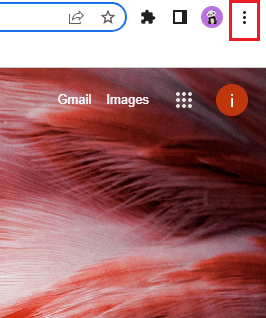
3. Wählen Sie im Dropdown-Menü Einstellungen aus.

4. Klicken Sie auf Zurücksetzen und aufräumen.
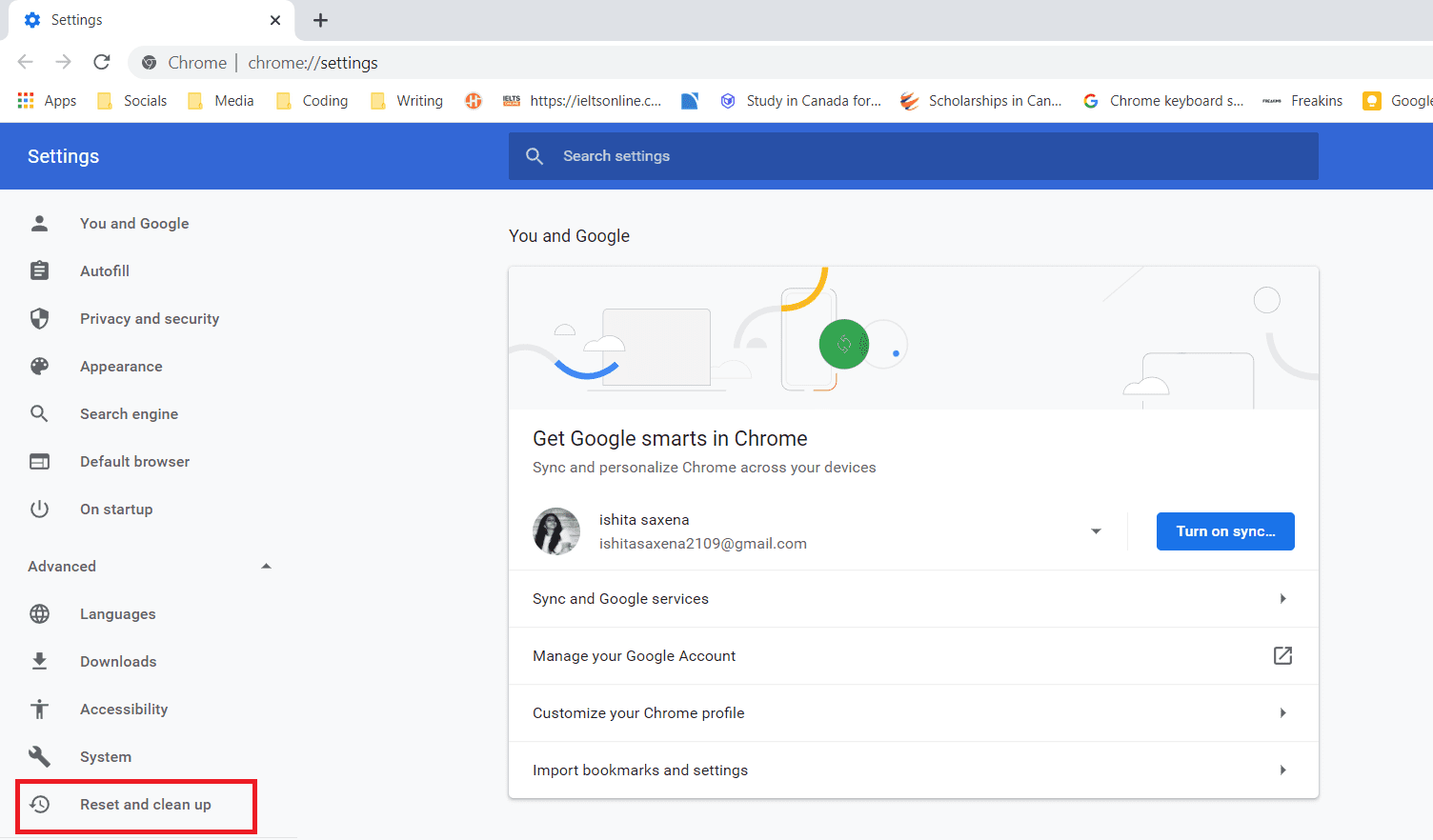
5. Wählen Sie Einstellungen auf ihre ursprünglichen Standardwerte zurücksetzen.
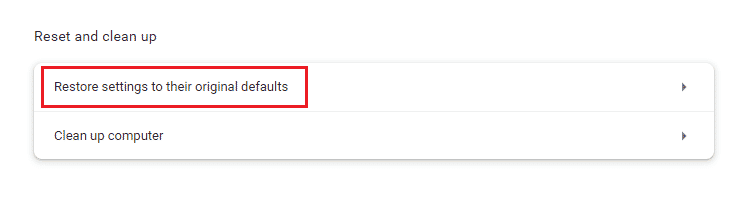
6. Klicken Sie abschließend auf Einstellungen zurücksetzen.
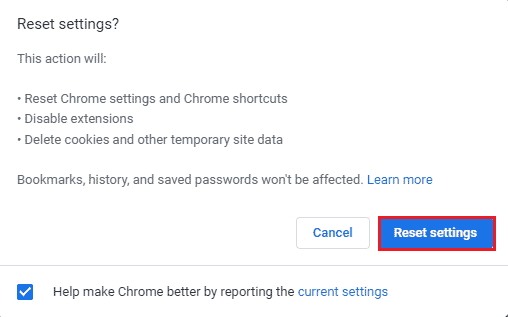
7. Sobald die Einstellungen auf ihre ursprünglichen Standardwerte zurückgesetzt wurden, sollte Ihr Sling TV unter Windows 10 einwandfrei funktionieren.
Methode 8: Installieren Sie die Sling TV-App neu
Wenn eine beschädigte Version der Sling TV-App auf Ihr System heruntergeladen wird, kann dies auch dazu führen, dass Sling TV nicht funktioniert. Daher bietet die erneute Installation der App die beste Möglichkeit, das Problem zu lösen. Sie können die folgenden Schritte für Windows ausführen:
1. Drücken Sie die Tasten Windows + I zusammen, um die Einstellungen zu öffnen.
2. Klicken Sie auf Apps.

3. Suchen Sie die Sling TV-App in der Suchleiste und klicken Sie auf Deinstallieren.
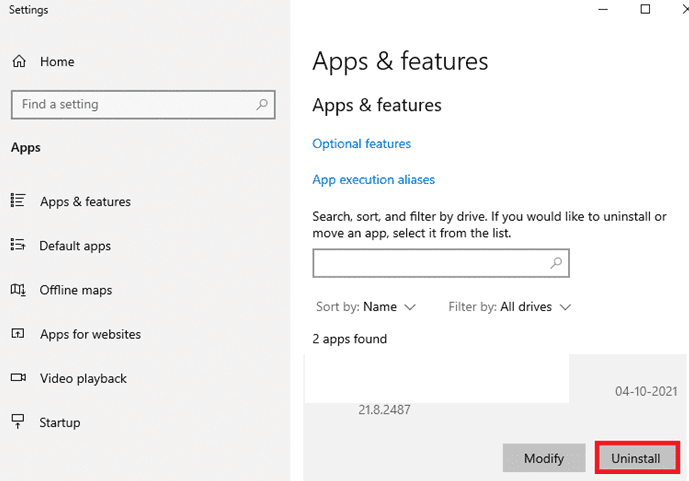
5. Laden Sie die App jetzt erneut herunter, indem Sie zum Google Play Store oder App Store gehen.
Häufig gestellte Fragen (FAQs)
Q1. Wozu braucht man Sling TV?
Ans. Sling TV ist ein in Amerika ansässiger Internetdienst, mit dem Sie Ihre Lieblingssendungen live ansehen können, ohne Kabel oder Dish-TV einrichten zu müssen. Darüber hinaus können Sie die Dienste von Sling TV auf Ihrem System, Mobilgerät oder sogar Tablet nutzen.
Q2. Wie viel kostet Sling TV?
Ans. Das Basispaket von Sling TV kostet etwa 35 US-Dollar pro Monat. Dies beinhaltet mehr als 30 Kanäle, die für 5 $ pro Monat aktualisiert werden können.
Q3. Ist ein Sling-TV besser als eine Schüssel oder ein Kabel?
Ans. Wenn es um Sling TV geht, hat es seine Vorteile, da es internationale Shows und Kanäle bietet, ohne dass Kabel oder eine Setup-Box, die normalerweise für eine Schüssel- oder Kabelverbindung erforderlich sind, eingerichtet werden müssen.
Q4. Warum ist mein Sling TV unter Windows 10 ausgefallen?
Ans. Wenn Sie Probleme mit Sling TV unter Windows 10 haben, hängen diese hauptsächlich mit der Internetverbindung oder Update-Problemen mit der App oder Windows zusammen. Überprüfen Sie daher die aufgelisteten Probleme, um die Unannehmlichkeiten des Herunterfahrens von Sling TV zu beheben.
Q5. Warum funktioniert Sling nicht auf meinem Laptop?
Ans. Wenn die Sling TV-App auf Ihrem Laptop nicht funktioniert, versuchen Sie, das Problem zu beheben, indem Sie die App erneut installieren oder sich einfach abmelden. Normalerweise stecken beschädigte App-Dateien hinter dem Problem, das mithilfe von Fehlerbehebungsoptionen leicht behoben werden kann.
***
Sling TV für Windows ist in der Tat eine bequeme und einfache Möglichkeit, all Ihre Lieblingssendungen live zu sehen. Besonders für Couch-Potatoes, die es lieben, internationale Shows zu genießen, ist dies die beste Möglichkeit, sie anzusehen, ohne eine Setup-Box oder einen Satz Kabel mit sich führen zu müssen. Aber Probleme wie Sling TV unter Windows 10 können manchmal zu einem Stimmungsverderber werden. Wir hoffen, dass unser Leitfaden Ihnen geholfen hat, dieses Problem mit den oben aufgeführten geeigneten Methoden zu lösen. Teilen Sie uns mit, welche dieser Methoden Ihnen am besten geholfen hat. Wenn Sie Fragen zum Thema oder Vorschläge haben, können Sie diese auch im Kommentarbereich unten hinterlassen.